ファクトリーリセットとは?ファクトリーリセットの公式な4つの方法
あなたは聞いたことがあるに違いない 工場出荷時設定へのリセット このデジタルライフでは、工場出荷時設定へのリセットがデバイス上のすべてのデータを消去する簡単な方法であることも知っておく必要があります。ただし、これは工場出荷時設定へのリセットの正確な意味ではありません。この記事は、工場出荷時設定へのリセットが正確に何であるかを掘り下げるのに役立ちます。また、Windows、Mac、Android、および iOS デバイスで工場出荷時設定にリセットする方法を学ぶこともできます。これを読んだ後、あなたはデジタルライフを完璧にマスターしているはずです。
パート1. 工場出荷時設定へのリセットとは
工場出荷時設定へのリセットとは、デバイス (電話、コンピューター、タブレットなど) を工場出荷時の設定に戻すプロセスです。つまり、個人データ、アプリ、設定はすべて消去され、オペレーティング システムは工場出荷時と同じデフォルト状態に戻ります。その簡単な定義から、データとシステムという 2 つの重要な要素が関係していることがわかります。
工場出荷時の状態にリセットすると、デバイス上のすべてのデータが消去される仕組みは簡単に理解できます。しかし、デバイスを工場出荷時の状態にリセットすると、システムはどうなるのでしょうか。つまり、すべての設定が、製造時の設定どおりにデフォルトに戻ります。壁紙、Wi-Fi 接続、フォント サイズ、権限 (通知、アラーム、場所など) など、調整した設定はすべてデフォルトに戻ります。たとえば、iPhone を工場出荷時の状態にリセットした後は、Google マップの位置情報の権限を再度設定する必要があります。
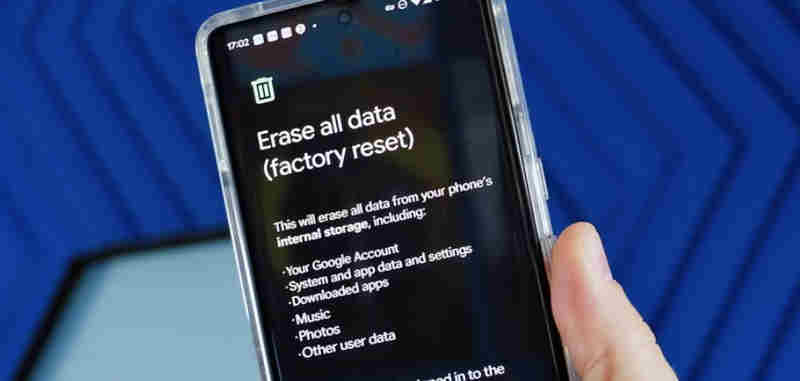
工場出荷時設定へのリセットの長所と短所
- ソフトウェアおよびシステム エラーを修正します。
- すべてのデータを消去して、ストレージを大幅に素早く解放します。
- デバイスのパフォーマンスを向上します。
- デフォルト設定に戻します。
- 重要なデータが失われるリスクがあります。
- 問題の解決を保証できません。
パート2. 工場出荷時設定へのリセットを実行する理由
ファクトリー リセットとは何かを理解したので、次は、携帯電話やコンピューターをファクトリー リセットする必要がある理由を知りたいはずです。すべてのストレージをクリーンアップするためだけに行うのでしょうか。絶対にそうではありません。ファクトリー リセットは、システムの問題を解決するためのトリックです。ファクトリー リセットは、デバイスが絶望的な状況にあるときの合図です。では、ファクトリー リセットがデジタル デバイスをさまざまな目的でどのように改善できるかについて詳しく見ていきましょう。
再起動のためにすべてのデータを消去する
iPhone のストレージ消費量が多すぎるとします。その中のデータの多くはもう役に立ちません。その場合、必要な重要なデータとファイルを選択できます。その後、iPhone を工場出荷時の状態にリセットしてリフレッシュできます。その後、本当に役立つ必要なデータを保存するチャンスがもう一度あります。したがって、この便利な機能により、工場出荷時の状態にリセットすることは、デジタル ライフにとって非常に重要です。
すべてのシステム設定をリセット
携帯電話やコンピューターを長期間使用すると、システム設定が大きく変更され、日常的な使用に重大な影響を与えることがあります。その場合は、工場出荷時設定にリセットして、すべてのシステム設定をリセットできます。もちろん、工場出荷時設定にリセットする必要はありません。ソフト リセットを実行するだけで、システム設定を元の状態に戻すことができます。
パフォーマンスの問題を修正
時間が経つにつれて、携帯電話、タブレット、またはコンピューターは、乱雑さ、破損したファイル、またはソフトウェアの不具合のために遅くなる可能性があります。工場出荷時設定にリセットすると、これらの問題が解消され、デバイスが新しくなります。もちろん、デバイスを工場出荷時設定にリセットする前に、必要なファイルをバックアップする必要があります。工場出荷時設定にリセットしても万能ではないことに注意してください。デバイスに深刻な問題がある場合、工場出荷時設定にリセットしても携帯電話の問題がわずかに軽減されるだけで、携帯電話が本当に新品になるわけではありません。

マルウェアとウイルスの削除
工場出荷時設定にリセットするとウイルスは除去されますか? デバイスが深刻なウイルスに感染していない限り、除去されます。デバイスがマルウェアや永続的なウイルスに感染している場合は、工場出荷時設定にリセットすることで完全に除去できます。iPhone、Android フォン、またはコンピューターがウイルスに感染した場合は、ウイルス対策アプリを使用してウイルスを除去したいと思うかもしれません。ただし、これらのウイルス対策アプリはすべてに対処できるとは限りません。さらに、一部のウイルス対策アプリはメモリを多く消費し、バッテリーを急速に消耗する可能性があります。そのため、携帯電話やコンピューターを工場出荷時設定にリセットしてみませんか? 工場出荷時設定にリセットするのは簡単な操作であり、次の点に注意すればウイルスの問題をすばやく修正できます。 iPhoneをバックアップする、Android、またはWindowsおよびMacコンピューターに事前にインストールしてください。
転売または譲渡の準備
iPhone、Android、またはコンピュータを他の人に売ったり、譲渡したりしたい場合、工場出荷時設定にリセットすることですべての個人データが消去され、機密情報への不正アクセスを防ぐことができます。ただし、実際には、工場出荷時設定にリセットしてもデバイス内のデータを完全に削除することはできません。回復ソフトウェアを使用すると、空のディスクにファイルを簡単に復元できます。これは、ストレージスペースが「 利用できますただし、新しいデータで上書きされるまで、データはそのまま残ります。したがって、プライバシーを非常に重視している場合は、工場出荷時の状態にリセットするだけでは不十分です。専門家に依頼して、デバイス上のデータを完全に消去することができます。
ソフトウェアの問題を解決する
場合によっては、コンピューターにインストールされているアプリがコンピューターに影響を与え、動作が遅くなったり、停止したりすることがあります。また、iOS バージョンをアップデートした後、iPhone の動作が遅くなることがよくあります。その場合は、電話またはコンピューターを工場出荷時の状態にリセットして元の状態に戻すと、デバイスでこれらの問題が発生しなくなります。
パート3. さまざまなデバイスを工場出荷時の状態にリセットする
それでは、携帯電話やコンピューターなどの一般的なデバイスで工場出荷時の状態にリセットする方法を確認しましょう。以下の手順はお使いのデバイスに完全に適していないかもしれませんが、かなり似ています。
iPhone、iPad、iPod を工場出荷時の状態にリセットする方法
iPhone、iPad、iPod などの iOS デバイスで工場出荷時の状態にリセットする方法はほぼ同じです。デバイスの特定のモデル (iPhone 16/15、iPad Pro、iPod Touch など) に関係なく、設定アプリでリセットする必要があることに注意してください。
ステップ 1: Video Cloud Studioで 設定 アプリをタップします
ステップ 2: 下にスライドしてタップ すべてのコンテンツと設定を消去.
ステップ 3: 次に、工場出荷時設定にリセットするとすべてのデータが消去され、Apple IDからサインアウトされることが通知されます。画面パスコードまたはApple IDパスコードも入力する必要があるかもしれません。次に、 Continue iPhone、iPad、または iPod を工場出荷時の状態にリセットするボタン。
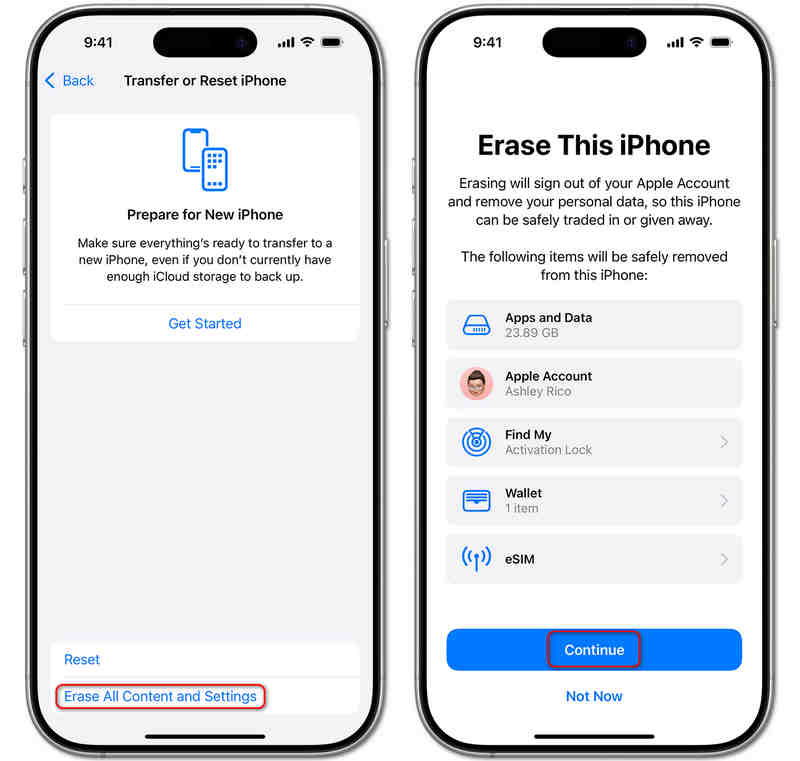
ボーナス: iPhoneを工場出荷時設定にリセットする際にiOSシステムエラーを修正する
iPhone、iPad、iPodを工場出荷時の状態にリセットし、iOSデバイス上のマルウェア、ウイルス、システムエラー、ソフトウェアの不具合を除去する非常に強力で便利な方法があります。 Apeaksoft iOSシステムの回復このプログラムは、iPhone が動かなくなったり、遅延したりする問題も修正できます。このプログラムを使用すると、iPhone、iPad、または iPod をすばやく工場出荷時の状態にリセットし、iOS バージョンをアップグレードまたはダウングレードできます。
システムエラーを修正しながらiPhoneを工場出荷時設定にリセットする
- システムエラーを除去するには、iPhone をコンピューターに接続します。
- iOS デバイス上の 150 を超えるシステムおよび画面の問題を修正します。
- システムの問題やソフトウェアの不具合を根本的にまたは迅速に修正します。
- iPhone を工場出荷時の状態にリセットしながら、iOS をアップグレードおよびダウングレードします。

ステップ 1: ダウンロードしてインストール Apeaksoft iOSシステムの回復 起動します。iPhoneをUSBケーブルでコンピュータに接続します。次に、 お気軽にご連絡ください ボタンを押します。
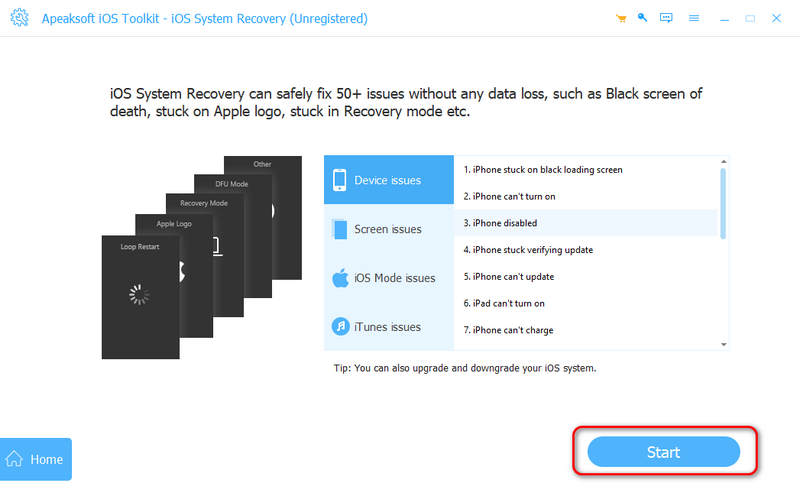
ステップ 2: 次のウィンドウで、 修復 続行するには、このウィンドウで アドバンストモード iPhoneを工場出荷時設定にリセットするには、 確認します 続行するボタン。
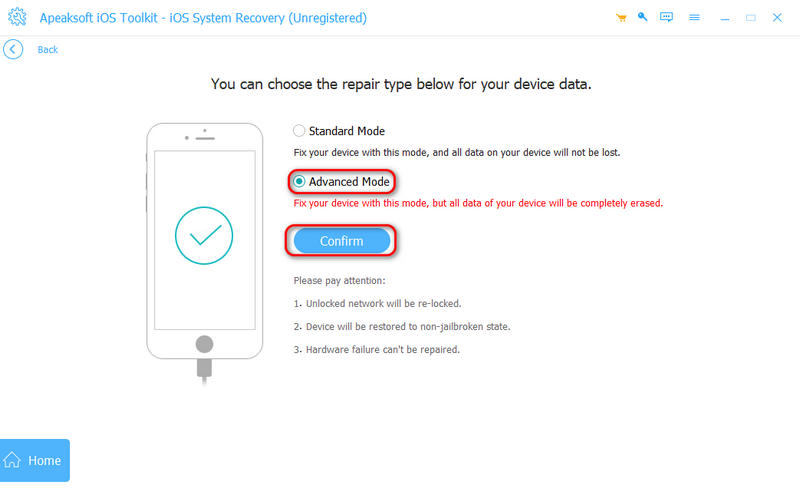
ステップ 3: このウィンドウでは、ダウンロードするiOSバージョンを選択する必要があります。次に、 次へ 工場出荷時の状態にリセットするボタン。この機能は、iPhoneを工場出荷時の状態にリセットする際にも役立ちます。 iPhoneのブラックスクリーン 完全に損傷していない限り。
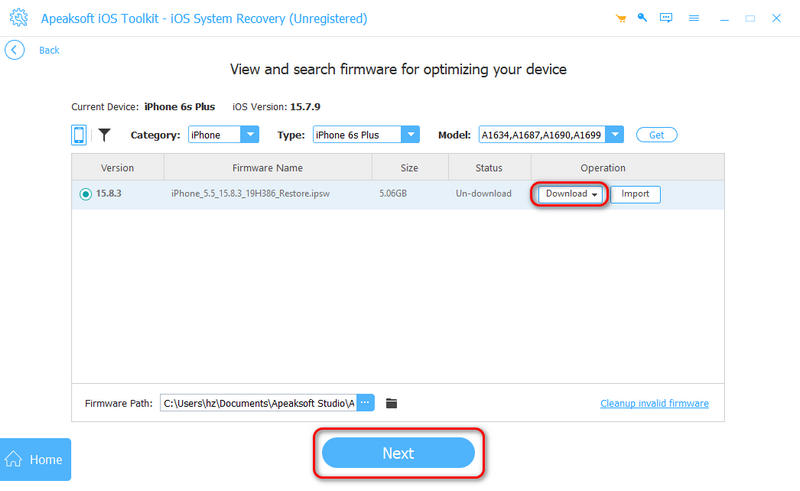
まとめ
この記事でお伝えした 工場出荷時の状態にリセットする方法 iPhone、Androidフォン、iPad、Windows、Macコンピューターなど、さまざまなデバイスで使用できます。デバイス上の重要なデータをバックアップしておけば、工場出荷時の状態にリセットすることでデバイスを良好な状態に保つことができます。すべてのシステムエラー、マルウェア、ウイルスを削除しながらiOSデバイスを工場出荷時の状態にリセットしたい場合は、見逃さないでください。 Apeaksoft iOSシステムの回復このプログラムは、すべてのシステムとソフトウェアの不具合を修正しながら、工場出荷時の状態に素早くリセットするのに役立ちます。
関連記事
PC または Mac で最高の iPhone バックアップ ビューアーの推奨事項を探しているなら、ここにトップ リストがあるので幸運です。
安定した Wi-Fi ネットワークまたは USB ケーブルを使用して Android から iPhone に、またはその逆にファイルを転送する方法については、このガイドをお読みください。
もちろん、削除されたファイルを復元することは可能です。 まずごみ箱を試してください。ただし、そこにない場合は、Windows 11/10/8/8.1/7 でファイルの削除を取り消すためのその他のオプションがあります。
最高のロック解除済み携帯電話をお探しの場合は、この投稿でロック解除済み iPhone とロック解除済み Android 携帯電話のベストをぜひご覧ください。

